一天之內快速學會新版的Photoshop軟體的全新功能
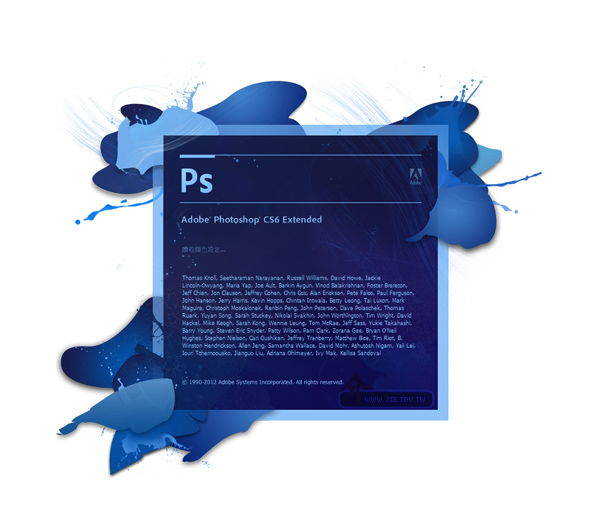
Adobe 的軟體在這幾年來更新的頻率越來越高,幾乎是每年都會推出新的版本,因為技速越來越進步,很多的新功能與節省時間的UI 介面推出 Adobe 就會迫不及待的更新,讓所有的設計工作者可以省下更多的工作時間.才能更專心致力於創意的表現
每次的版本更新,要讓設計老手們快速上手,Adobe 除了例行的上市發表會、網路教學之外,也提供一個讓設計老手們快速上手的好方法,也就是等下要介紹的東西
這裡我以 Photoshop CS6 當範例讓大家知道Adobe 如何更快能得心應手
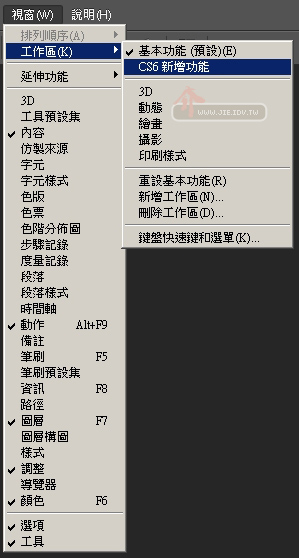
方法其實很簡單,Adobe已經幫我們想好了,讓我們可以更快上手
首先我們先點選在 Photoshop 上的工具列中的 視窗 / 工作區 / CS6新增功能
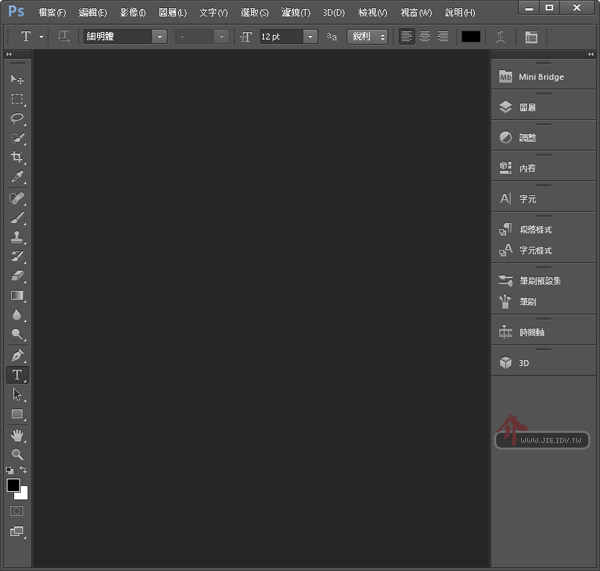
之後你的 Photoshop 的視窗欄位就會變成新的佈置
右側就會跑出新版的一些功能面板出來
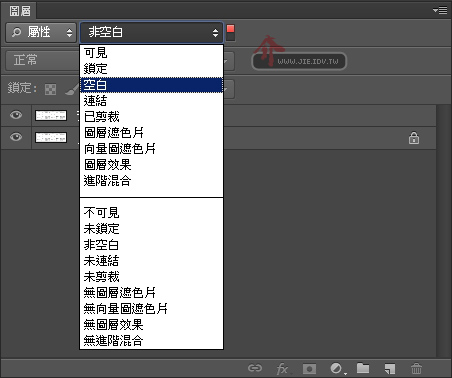
先來說圖層的部分
比較特別的地方是多了一個 “屬性” 的選單功能
他可以過濾圖層讓你更快的找到指定圖層,對於圖層很多的設計案件,是個非常實用的功能
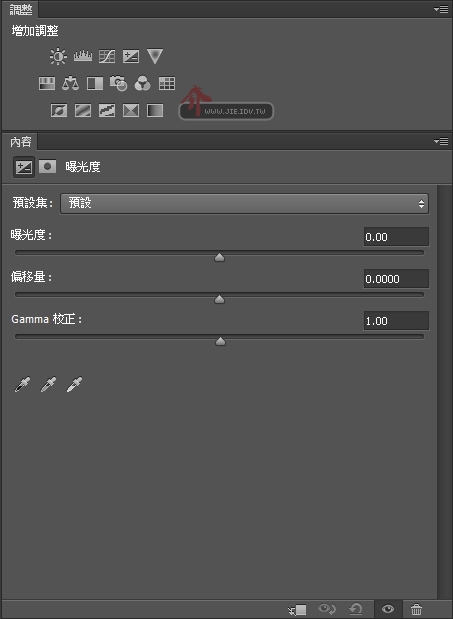
調整視窗的部分
介面更人性化,調整的選單列也更直覺
圖式的 icon 也變小了許多,比較不會占空間
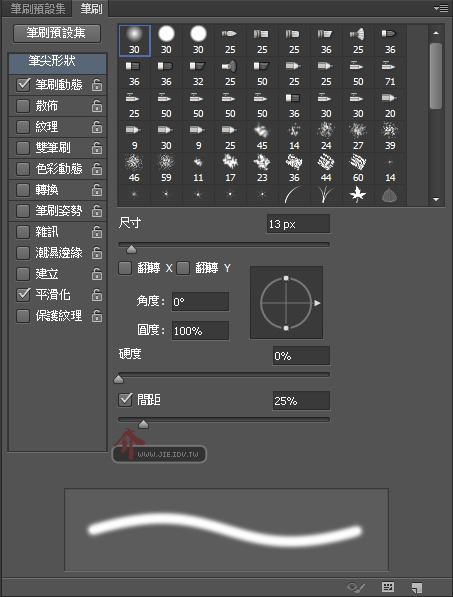
筆刷的部分
除了增加了許多的筆刷之外
還增加了許多的小功能,大家可以體驗看看
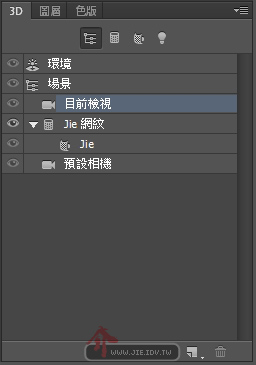
3D 工具視窗的部分
這個地方有非常多的地方可以玩,這裡就不多做說明了,只能說 CS6 版的3D功能越來越強大了
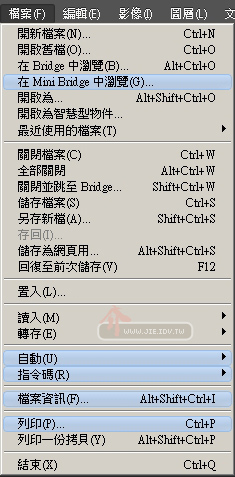
上方的工具列,有新的功能或是有修改的部分,Adobe 會用淺藍色標記出來,可以讓你先玩玩看新功能,
上面那張圖是 檔案部分,沒有什麼新的功能,主要是修改了使用者的操作介面,如 Mini Bridge 的介面與一些 “自動” 的選項與 “指令碼” 工具等等
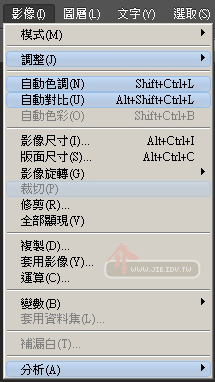
影像的部分
增加了調整的項目,其中的裁切功能變得非常的好用,裁切完做完其他動作後還可以復原,裁切時的時候裁切的中心點也會變動,非常適合螢幕大的使用者
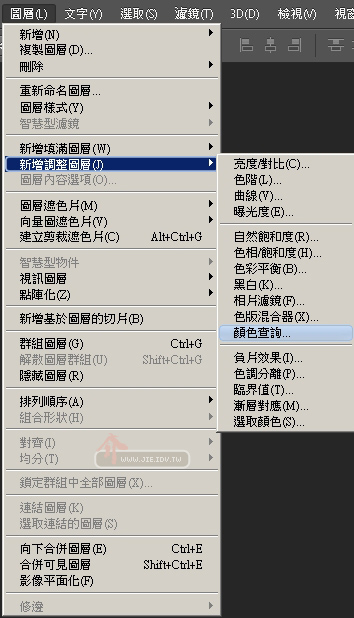
圖層的部分
這裡只有一個 新增調整圖層 / 顏色查詢
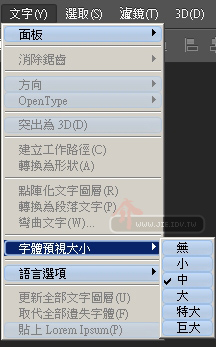
文字的部分,是從篇好設定裡面拉出來的
另外還有文字變 3D 的功能
” 貼上 Lorem Ipsum ” 這功能比較特別,就是你畫草圖給客戶確認前
對方還沒提供完整的文案你,你可以用這功能製造出一批假的文字做編排
是一個簡單好用又省時間的工具之一
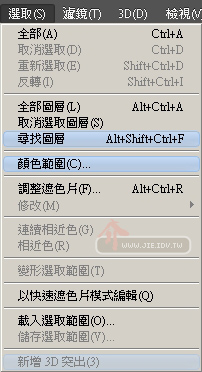
選取的部分,增加了一個尋找圖層的功能
以及新增3D突出與強化的選取顏色範圍等
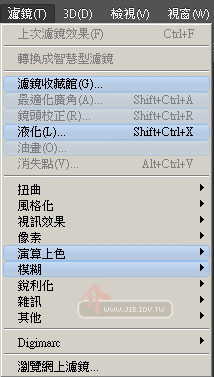
濾鏡的部分,主要是強調水星繪圖引擎的即時預覽
以及新的模糊工具的優化,其中的頃斜位移可以模擬出移軸鏡頭的感覺
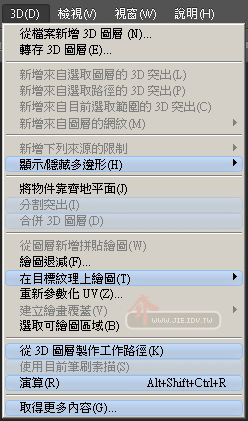
3D 功能,主要是貼圖、演算與3D工作路徑等等的新功能
以及 Adobe 的線上支援等等
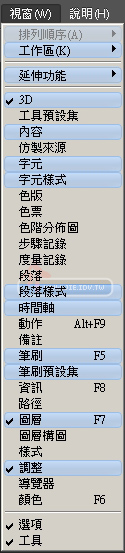
視窗的部分就是對應到前面介紹的圖層視窗、調整視窗等等
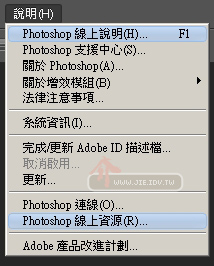
最後是說明的頁面,主要是提供線上支援的東西
有興趣的話可以點進去學習
給那些還在使用 Photoshop 舊版的創作人,學習新版本已經不再是問題了,而且非常的省時間,你只需要升級一下你的舊電腦,軟體運作的速度與方便性,將會大大的提升你的工作效率,像是水星繪圖引擎,液化工具(Liquify)操控彎曲工具(Puppet Warp)、轉換工具(Transform)及燈光效果(Lighting Effects)都能即時呈現效果
就連開啟整個 Photoshop CS6 軟體不用 3秒 ( 我裝SSD硬碟 ) 自動重新取樣的功能,甚至連虛線功能都有了,還有很多很奇妙的功能等你去開發,整個新版Photoshop都是很省時間的好軟體
os:雖然印刷大廠要求降低成 CS3 版本才能印刷,但是未來PDF檔印刷才會是主流,所以大家用新版的省時間才是王道阿













